QGis 2.14.1
O software QGIS apresenta duas ferramentas para validação topológica: “Verificar a validade geométrica” e “Validação topológica”.
Verificar a validade geométrica
1- Adicione no QGIS o arquivo vetorial que pretendes verificar, arrastando o mesmo do Painel do buscador até o painel de camadas.
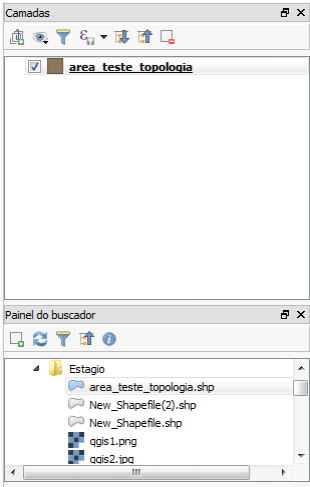
2- Acesse o seguinte caminho na barra de menu: Vetor → Geometrias → Verificar a validade da geometria.
 Â
 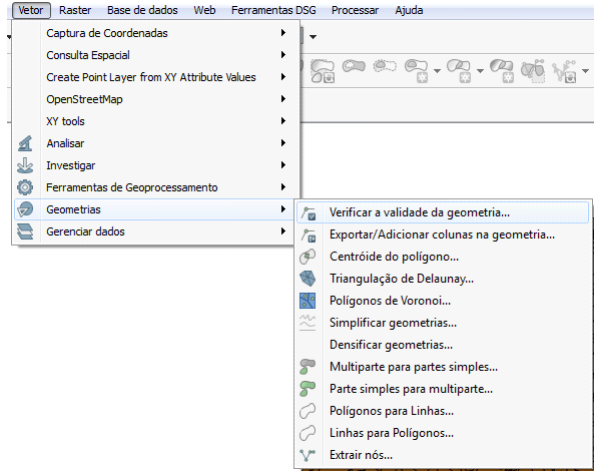
3- Na janela que irá se abrir, em Selecione a camada vetorial, selecione o vetor que pretende verificar a geometria. Em seguida clique em Ok.
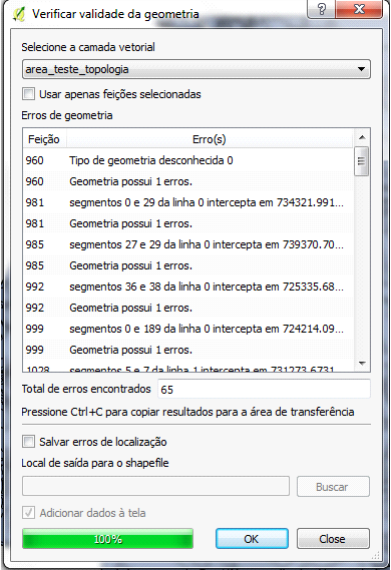
4- Em seguida, uma listagem de feições e seus respectivos erros será apresentada. Para visualizar cada erro, é necessário dar duplo clique sobre o mesmo na listagem. O erro será indicado pelo X vermelho.

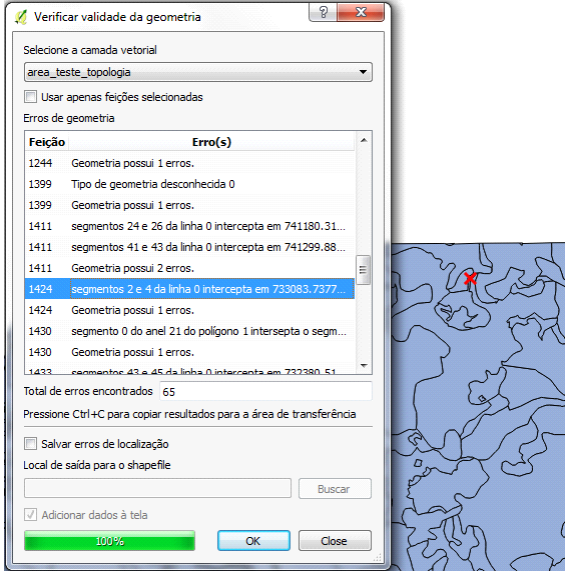
5- Para o processo de correção dos erros é indicado ativar o modo de aderência. Para o ativar, siga este caminho: Configurações → Opções de aderência. Uma janela irá abrir e nesta selecione o modo de aderência Avançado, e configure o modo conforme a imagem abaixo. Este procedimento auxiliará o processo de correção dos erros pois habilitará a atração nas interseções dos polÃgonos, facilitando a edição dos nós.


6- A correção dos erros será realizada de forma manual. Para esta etapa é necessário habilitar a edição nas ferramentas de edição.

![]()
7- Dependendo do tipo de erro encontrado, diferentes procedimentos para correção serão utilizados. Dois tipos de erros muito encontrados são quando há nós duplicados e quando segmentos de dois polÃgonos se interceptam. No primeiro caso, para a correção do erro é necessário habilitar a edição (Alternar edição) → Selecione a Ferramenta de nós → Clique sobre o nó duplicado e remova-o. No segundo caso, é necessário, usando a Ferramenta de nós, mover os nós dos polÃgonos para verificar qual deles está interceptando, e em seguida removê-lo ou alterá-lo.
Verificador de Topologia
1- O complemento Verificador de topologia deverá ser habilitado (caso ainda não esteja). Para isso, siga este caminho: Complementos → Gerenciar e instalar complementos… Busque pelo Verificador de topologia e o instale e ative.

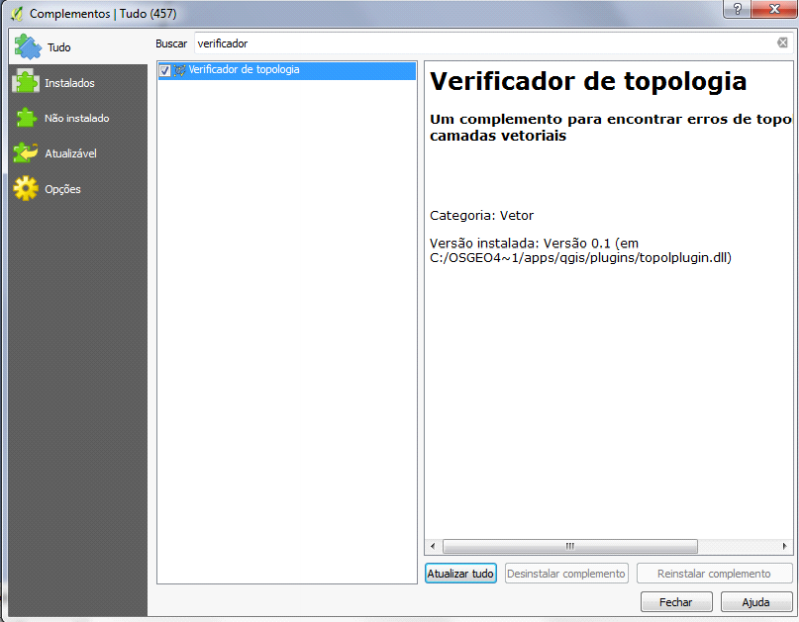
2- Com o complemento já instalado e ativado, vá até Vetor → Verificador de Topologia → Verificador de topologia.
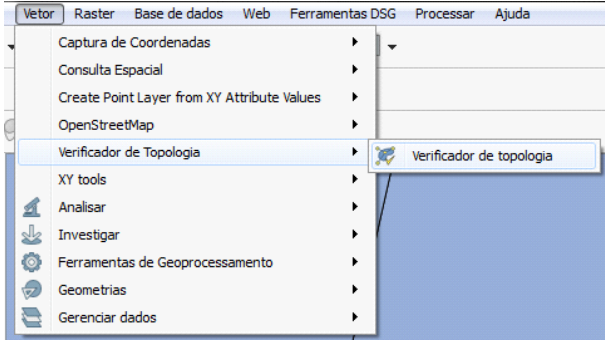
3- Ao abrir a janela do Verificador de Topologia, clique em Configurar (dentro do polÃgono vermelho na imagem). Uma nova janela será aberta. Nesta serão adicionadas as regras topológicas que o usuário pretende verificar. Em Regras Atuais o usuário selecionará o(s) arquivo(s) vetorial(is) a ser(em) verificado(s) e qual a regra a ser verificada. Para adicionar uma regra basta clicar em Adicionar Regra, e para excluir uma regra basta clicar em Excluir Regra.
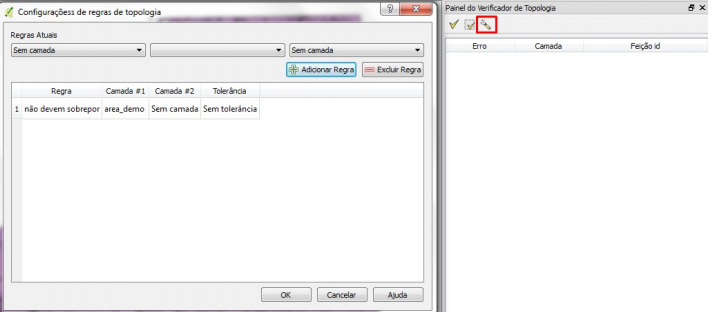
4- São oito o número de regras disponÃveis para verificação. Cada regra pode ser seguida segundo o tipo de arquivo vetorial em questão (quadro abaixo):
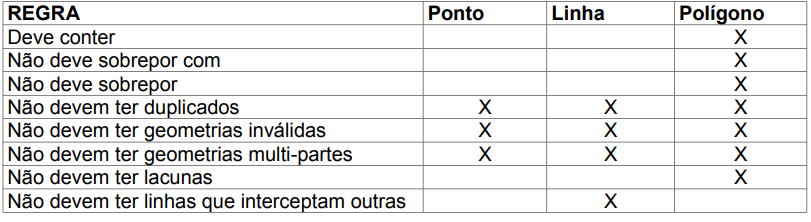
5- Após adicionar as regras que desejas verificar, clique em Ok. De volta a janela do verificador, clique em Validar Tudo. Os erros aparecerão listados em uma tabela segundo o ID das feições.
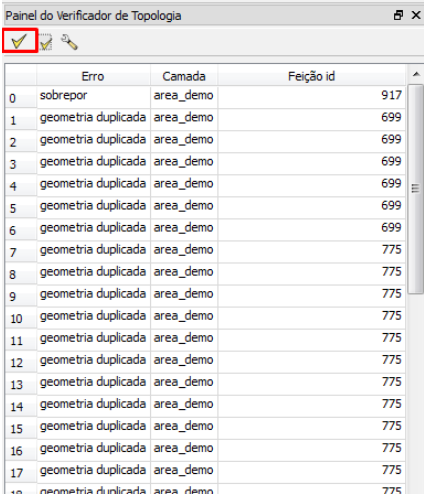
6- Para mostrar o erro na feição, clique sobre mesmo listado na tabela.
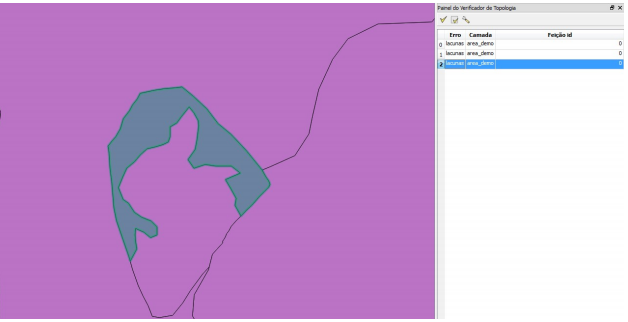
7- Para o processo de correção dos erros é indicado ativar o modo de aderência. Para o ativar, siga este caminho: Configurações → Opções de aderência. Uma janela abrirá e nesta selecione o modo de aderência Avançado, e configure o modo conforme a imagem abaixo. Este procedimento auxiliará o processo de correção dos erros pois habilitará a atração nas interseções dos polÃgonos, facilitando a edição dos nós.

8- A correção dos erros deve ser efetuada de forma manual, utilizando as Ferramentas de edição.

9- Dependendo do tipo de erro encontrado, diferentes procedimentos para correção serão utilizados. Por exemplo, em caso de feições duplicadas, pode-se selecionar uma das feições e excluÃ-la. Em caso de lacunas, pode-se utilizar a ferramenta Adicionar feição, criando uma nova feição (utilizando como auxiliar a ferramenta Habilitar traçar). A Ferramenta de nós pode ser utilizada para excluir, criar e mover nós, sendo útil nos casos de sobreposição de polÃgonos e lacunas entre polÃgonos.
10- Ao finalizar este procedimento, salve as edições realizadas. Deste modo, as correções topológicas estarão finalizadas.


